发布时间:2022-04-01 16: 20: 28
品牌型号:联想GeekPro 2020
系统: Windows 10 64位专业版
软件版本: portraiture 3.5.6
ps如何用高斯模糊给人像磨皮?ps高斯磨皮是通过高斯模糊与图层蒙版的搭配使用,使得皮肤变得细腻的同时,保持细节处的清晰,本文会具体演示步骤。ps磨皮最简单方法,从操作的简易性与磨皮效果的自然度来说,磨皮插件使用起来会更简单,效果也更好。
一、ps如何用高斯模糊给人像磨皮
ps高斯磨皮的重点是通过高斯模糊均匀肤色后,再通过图层蒙版将脸部细节清晰化,其具体的操作步骤如下:
第一步,添加高斯模糊滤镜(滤镜菜单-模糊-高斯模糊),将模糊半径调整至合适,模糊半径越大,图像越显模糊,磨皮感也越明显。
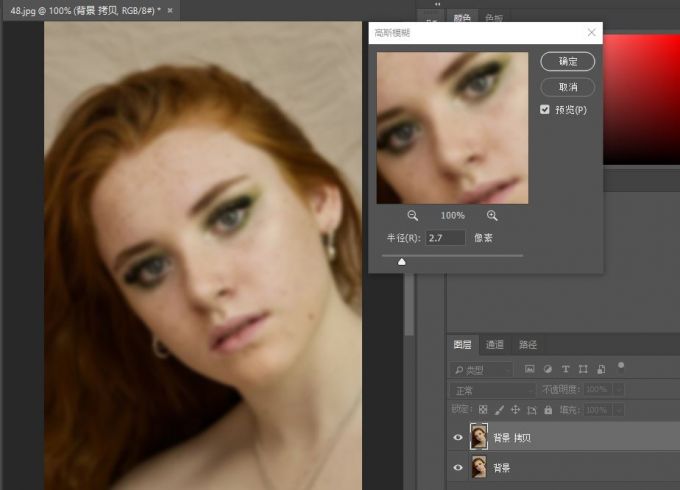
第二步,在已添加高斯模糊的图层添加图层蒙版。
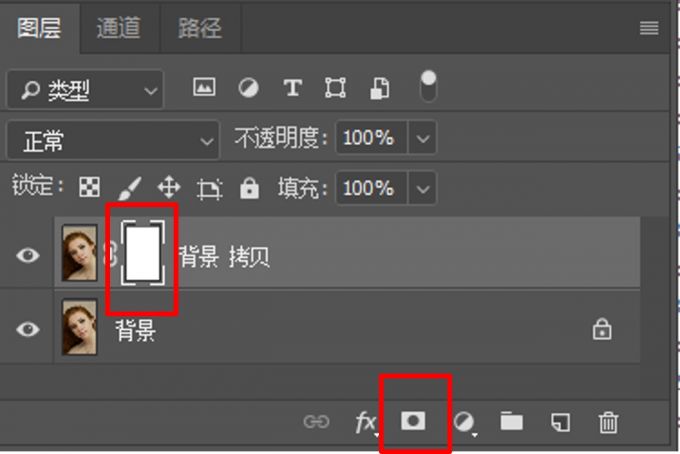
第三步,选择ps画笔工具,并将画笔的颜色调整为黑色,笔尖调整位柔边圆。
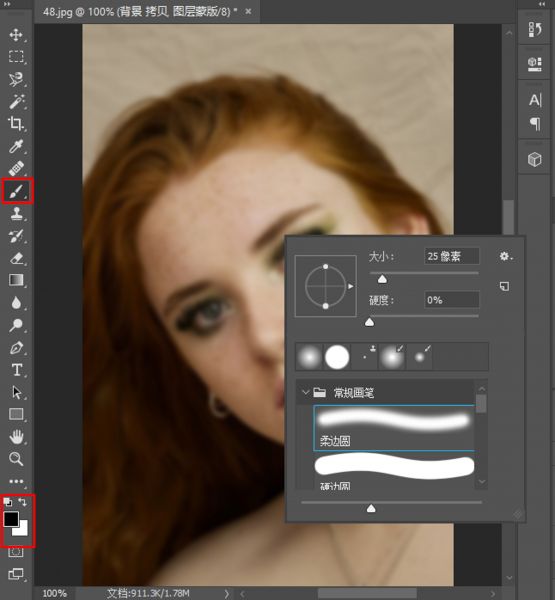
第四步,选中蒙版,并使用黑色画笔涂抹人像的眼睛、鼻头、嘴巴、耳朵、饰品等细节,以擦除高斯模糊效果使其变得清晰。
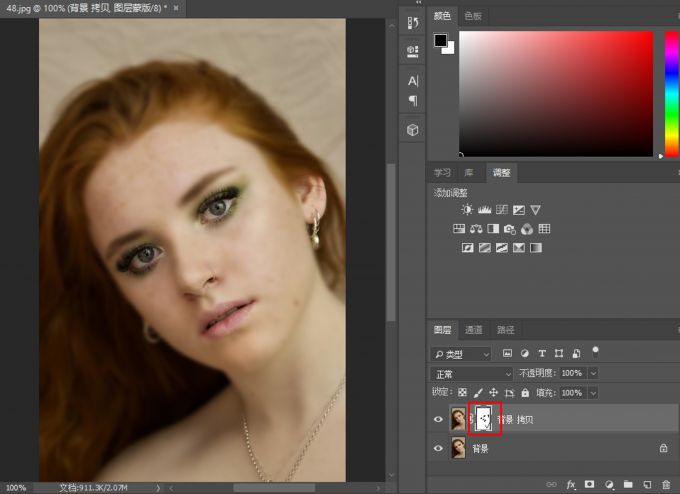
第五步,调整图层不透明度至80%(根据需要调整),让模糊效果更加自然。
由于本例人像还有一些痘痘等比较大的瑕疵,后续还需要使用修复画笔工具去除,此处将不赘述。
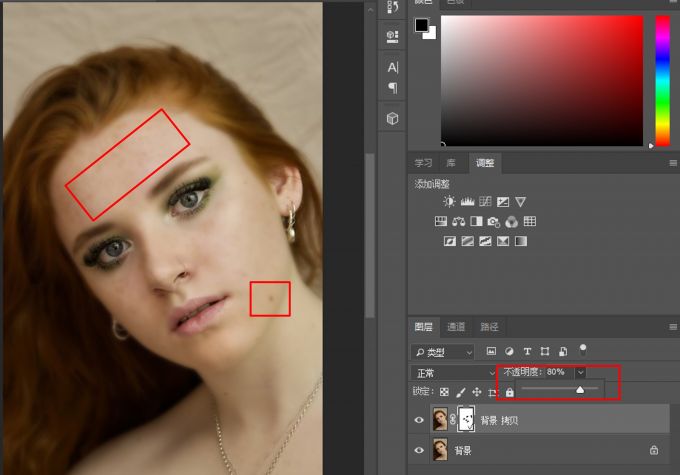
二、ps磨皮最简单方法
虽然高斯模糊能起到均匀肤色的效果,但在勾勒蒙版的时候需要比较细致的手法与经验,才能达到自然的磨皮效果,算不上是简单的方法。
如果想体验ps磨皮最简单的方法,建议直接使用磨皮插件,比如portraiture,不仅效果比高斯磨皮好,而且无需手动绘制蒙版、勾勒选区等,可自动识别皮肤、头发等区域、自动磨皮,即使是ps小白也能轻松使用。
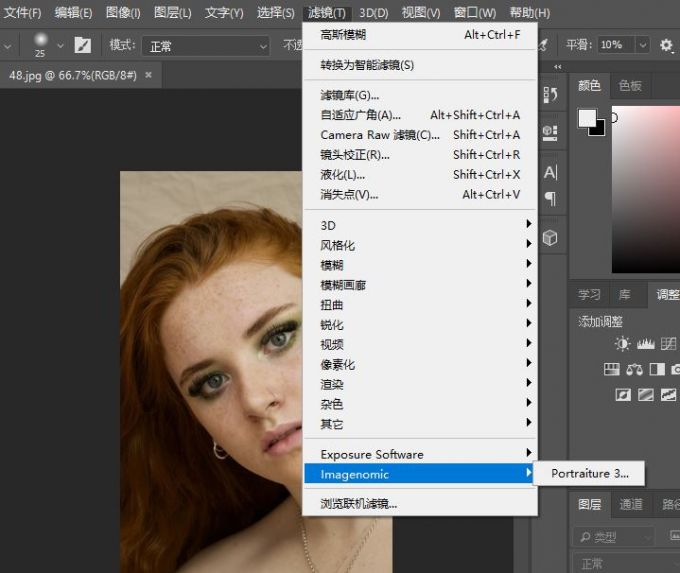
将图片导入到portraiture插件后,只需使用左侧的平滑预设,即可按照预设参数自动磨皮。插件会自动识别皮肤与头发区域,使其变得细腻光滑,其他区域会保持清晰细节。
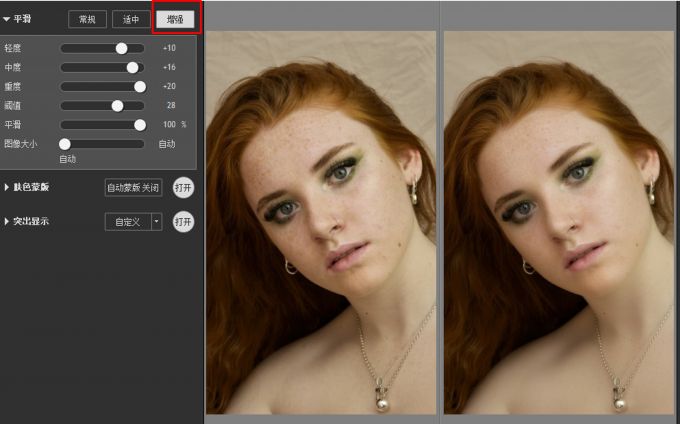
对于人像的局部皮肤,可利用肤色蒙版进一步加强磨皮效果。如图8所示,只需使用肤色蒙版的吸管工具吸取额头部分的颜色,即可选取与该颜色相近的皮肤区域。
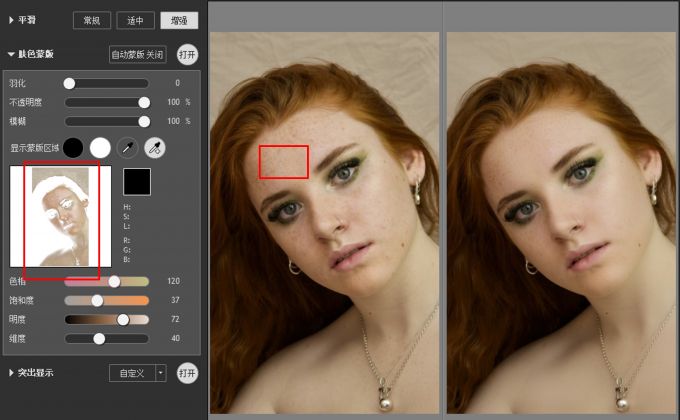
接着,在突出显示功能中,将遮罩调整到100%,并提高柔和度的数值,即可将刚才选择的肤色蒙版区域的皮肤柔和度提高,让皮肤更显细腻,去除额头部分的瑕疵。
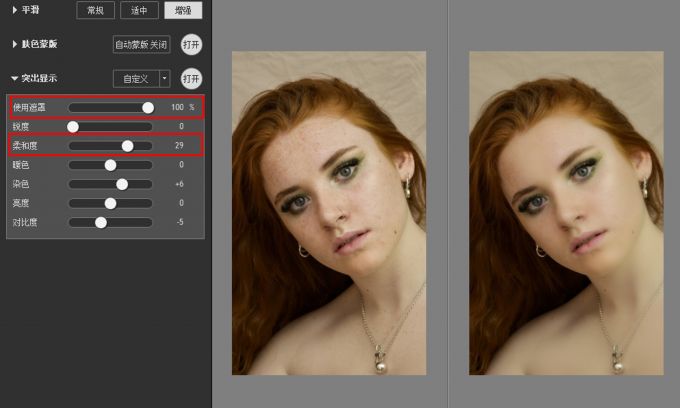
三、怎么保存磨皮参数数值
如果在调整参数的过程中,觉得当前使用的参数数值调整效果比较满意,可以将这些参数数值保存起来供下次使用吗?
当然是可以的,portraiture可通过保存设定的方式,将当前的参数数值保存到预设模板中。
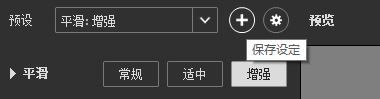
为了快速区分不同参数数值的效果,portraiture还提供了预设群组与说明的设置功能。对于不同的参数设置项,也可根据需要选择是否都保存到一套预设中。比如,如果觉得肤色蒙版不能用于其他人像,可将其勾选去除。
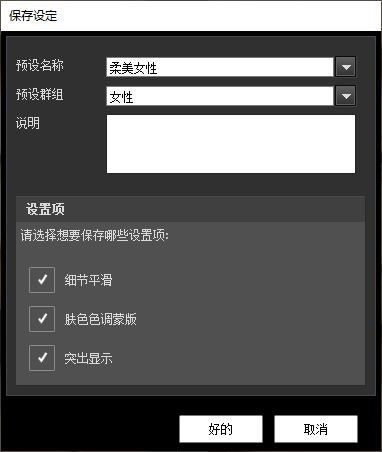
保存后的预设效果,如图8所示,可通过预设的下拉菜单应用,另外,预设会按照之前的预设群组排列,找起来也很快。
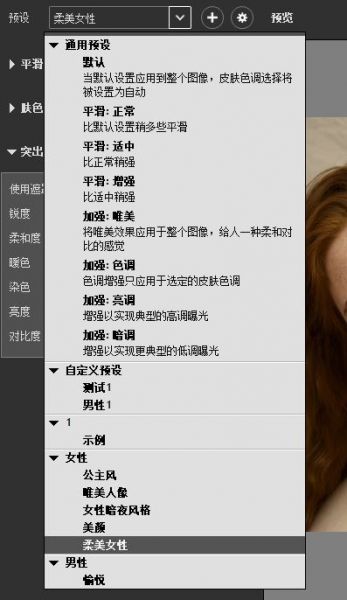
四、小结
以上就是关于ps如何用高斯模糊给人像磨皮,ps磨皮最简单方法的相关内容。高斯模糊虽然是ps常用的磨皮方法,但操作起来比较繁琐,对于比较大的瑕疵还需配合使用修复画笔。相对而言,磨皮插件如portraiture,使用起来就更简单,效果更自然。
作者:泽洋
展开阅读全文
︾
读者也喜欢这些内容:

PS磨皮的8种方法 Portraiture人像后期高效磨皮技法
PS人像磨皮的方法有很多,其中包括磨皮插件、修复工具、模糊滤镜、图层效果、高反差通道等。不同的磨皮方法,其优缺点也各不相同。有些操作比较难,但效果自然;有些操作简单,但效果一般。那么,该选择哪种磨皮方法?本文会给大家介绍PS磨皮的8种方法及其优缺点,并演示Portraiture人像后期高效磨皮技法。...
阅读全文 >

PS磨皮保留皮肤质感怎么办 PS磨皮过度怎么恢复
在人像后期修图中,简单的磨皮效果已经不能满足大家的需求。现在更流行的是既能保持皮肤原有质感,又能让皮肤感觉白净细滑的自然磨皮效果。如果要实现保持皮肤质感的磨皮效果,需要花更多的时间处理皮肤细节。接下来,一起来看看PS磨皮保留皮肤质感怎么办,PS磨皮过度怎么恢复吧。...
阅读全文 >

ps磨皮美白教程三种方法 ps滤镜怎么做
磨皮美白是人像后期修图的常用技巧之一。通过磨皮处理,能让人像皮肤显得细腻无暇,一扫高清镜头下的皮肤瑕疵;通过美白处理,能让人像皮肤变得白皙通透,提升美观。本文会给大家介绍ps磨皮美白教程三种方法,以及磨皮美白ps滤镜怎么做。感兴趣的小伙伴且听下文分解。...
阅读全文 >

photoshop怎么磨皮美白,ps磨皮滤镜怎么用
如果拍摄的人像有皮肤瑕疵、肤色黯淡等问题,需要通过后期磨皮美白等方式进行修图。在photoshop的操作中,为了实现局部磨皮美白的效果,需要事先创建选区。为了准确构建选区,需要采用通道、蒙版等功能辅助。接下来,让我们以实例了解一下photoshop怎么磨皮美白?以及快速磨皮美白的ps磨皮滤镜怎么用。...
阅读全文 >